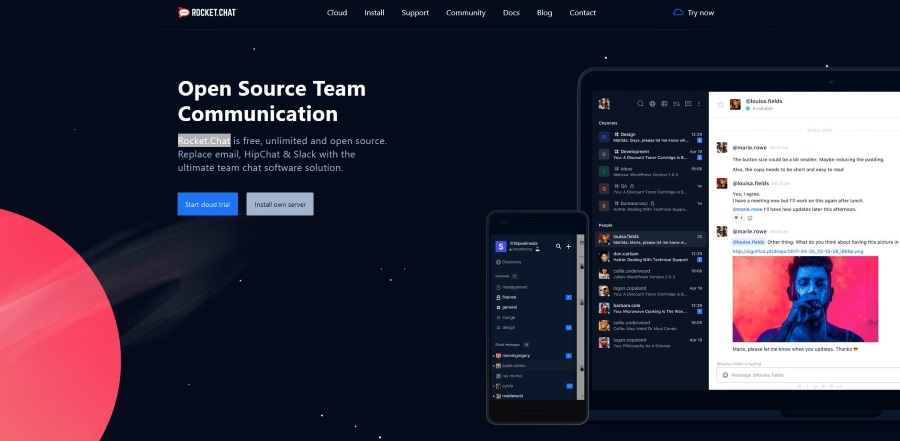O Snapchat está constantemente lançando atualizações para adicionar e melhorar várias funções. Por muito tempo, não era possível alterar o tamanho da caneta ao adicionar texto ou desenhar em encaixes. No entanto, uma atualização recente mudou tudo isso. Agora, os usuários do Snapchat têm ainda mais poder sobre suas fotos.

Como desenhar em suas fotos
Vamos começar com o básico. Desenhar nas fotos é fácil e divertido. Simplesmente tire uma nova foto e veja as opções de edição no lado direito.

Toque no ícone da caneta e use o dedo para desenhar na foto. Você pode notar que uma barra de cores apareceu no lado direito. Use esta barra para selecionar uma nova cor para sua caneta.

Não gostou da sua nova obra-prima? Depois de começar a desenhar, um símbolo de desfazer aparecerá no canto superior direito da imagem. Toque uma vez para desfazer todo o desenho que você fez desde a última vez que levantou o dedo. Toque novamente para continuar. Tenha cuidado, porém, não há botão para colocar de volta o trabalho que você removeu.
Como editar o tamanho da caneta para desenhos
Se a caneta for muito grande ou muito pequena para o seu gosto, use os dedos para pinçá-la menor ou aumentá-la. Basta colocar o polegar e o indicador na tela e separá-los para criar uma caneta maior. FAÇA o mesmo e aproxime-os para um menor.

Depois de ajustar o tamanho da caneta, ela desaparecerá. Toque e arraste o dedo para desenhar novamente. Você verá que agora está usando o novo tamanho de caneta.
Outras opções de desenho
Claro, você não está limitado apenas a colorir se quiser adicionar um pouco de arte ao seu desenho. O Snapchat também permite que você desenhe com alguns símbolos divertidos. Toque no coração no lado direito para ver mais opções de caneta. Uma série de símbolos aparecerá. Toque em um para desenhar com esse símbolo. Toque no símbolo inferior da barra e arraste para baixo para ver ainda mais opções.

Você também pode editar o tamanho dos símbolos que está desenhando. No entanto, o Snapchat ainda enfrenta algumas falhas nesse departamento. Se você deixar o símbolo muito grande, ele não será desenhado corretamente. Em vez disso, uma única cópia do símbolo aparecerá sempre que você colocar o dedo para baixo.
Como adicionar e editar texto
Se você é mais do tipo literário, considere adicionar algum texto. É fácil. Tudo o que você precisa fazer é tocar no T na parte superior do menu de edição à direita. Isso abrirá o teclado de digitação do seu telefone. Em seguida, digite qualquer linha inteligente ou cativante que vier à mente.
Quando o menu de digitação é exibido, uma barra de cores também deve aparecer no lado direito. Use isto para alterar a cor do texto da mesma forma que faria com a cor da caneta.
Você também pode tentar tocar no T repetidamente para alterar o tamanho e o formato do texto. Essas opções são muito limitadas. Você só pode tornar o texto grande ou pequeno. Você também pode centralizar o texto ou torná-lo focado à esquerda.

Depois de terminar de digitar, clique em Concluído para aceitar a alteração. Você pode mover o local do texto em torno de sua foto com o dedo.
Não esta bom o suficiente?
Não se preocupe. O Snapchat está sempre cheio de surpresas. Haverá outra atualização em nenhum momento.